【日本語キーボード(Windows)を使ったフランス語の入力方法(QWERTZ)のまとめ】
日本人が使っているパソコンでフランス語の文章入力時にネックになるのが、アクセント記号のついている特殊なアルファベット。
短いフランス語の文ならスマホで打てるし簡単なんですが、長文だとやはりパソコンを使いたいところじゃないでしょうか。
この記事を読むと、
- Windowsでフランス語キーボードを設定する方法
- フランス語のアルファベットのタイピングの方法(右Ctrlがないバージョン)
がわかるようになります。
※マイクロソフトのWORDでは使えましたが、ソフトによってはできないものもあります。
目次
Windowsでフランス語を打ちたいならフランス語(カナダ)をインストールしましょう
通常、日本で購入するパソコンにはフランス語を入力するためのキーボード設定がされていません。
そのためにまず設定をする必要があります。
設定方法は、
スタート→設定→時刻と言語→言語→優先する言語を追加する
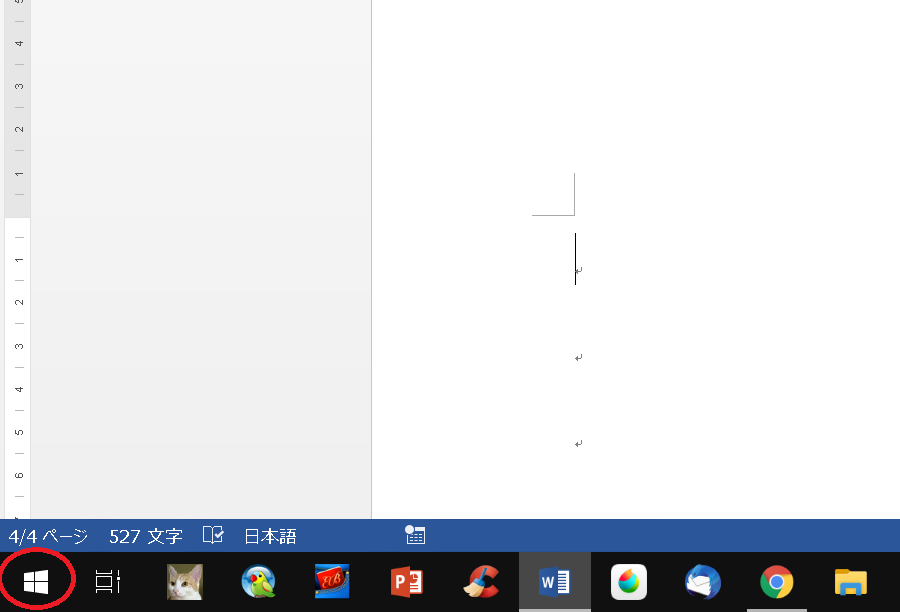
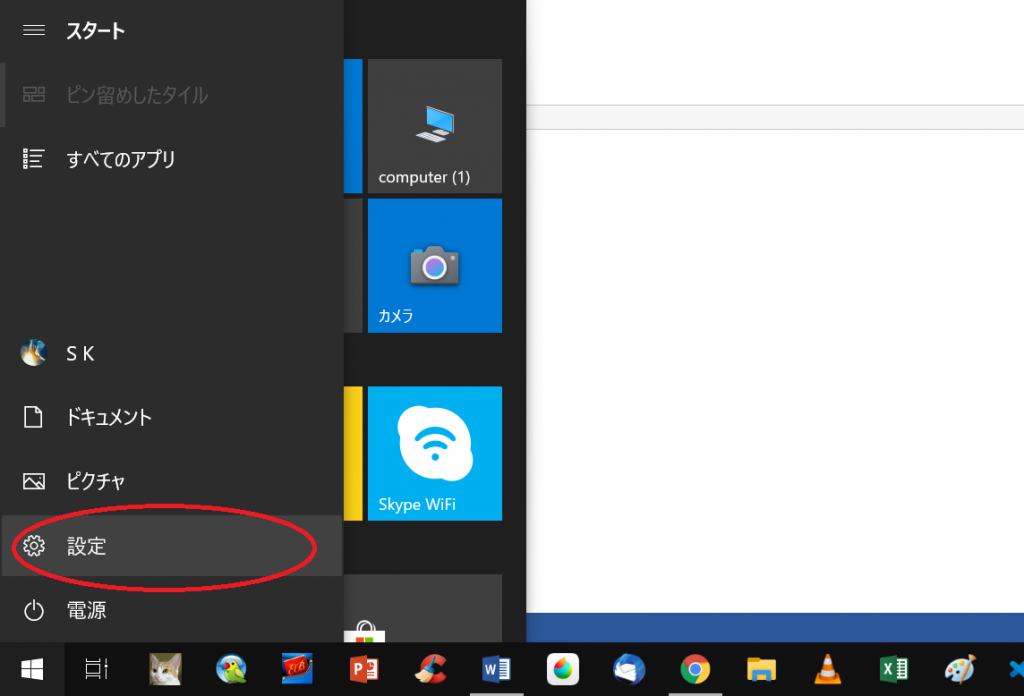
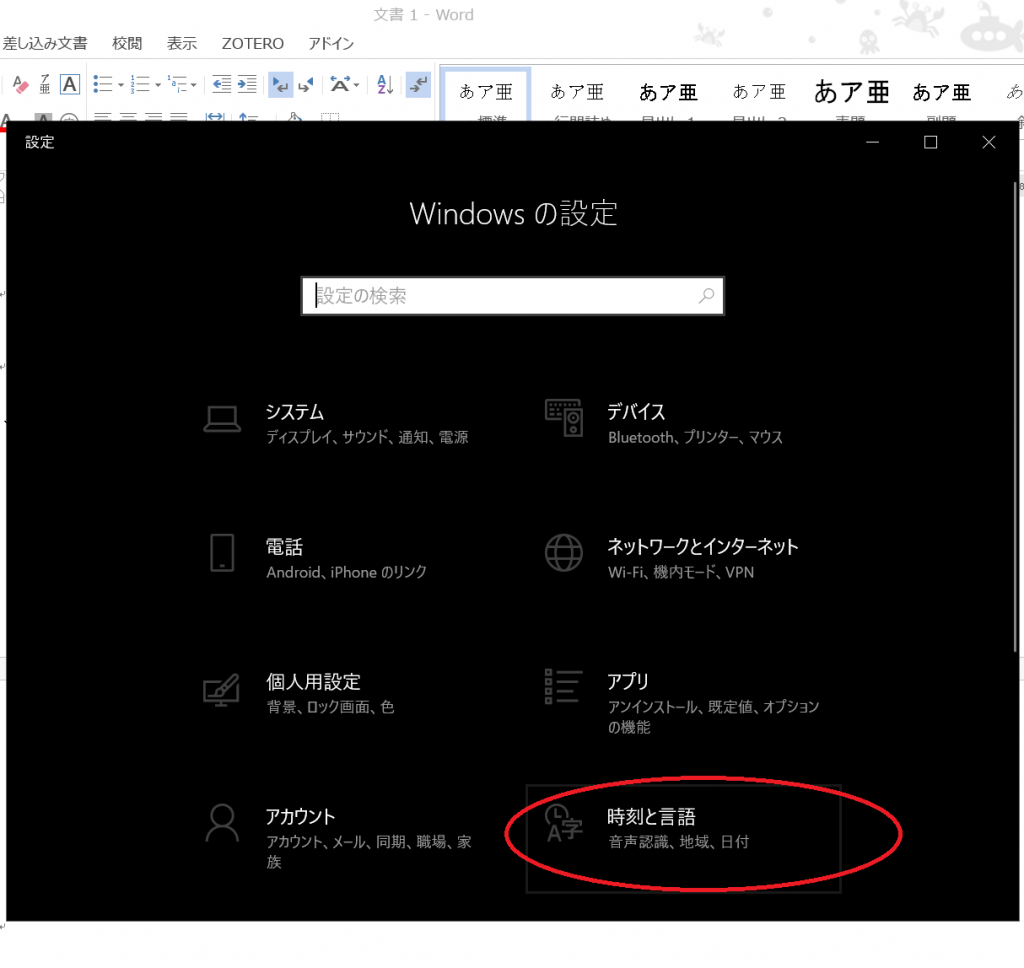
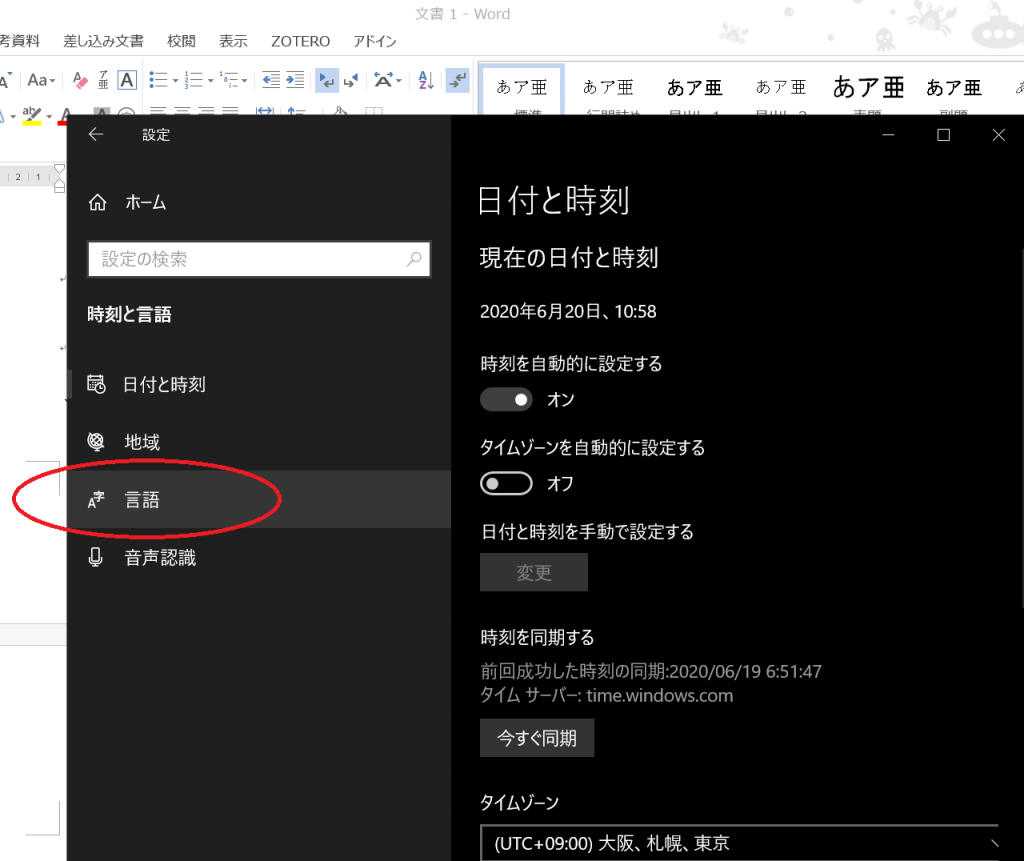
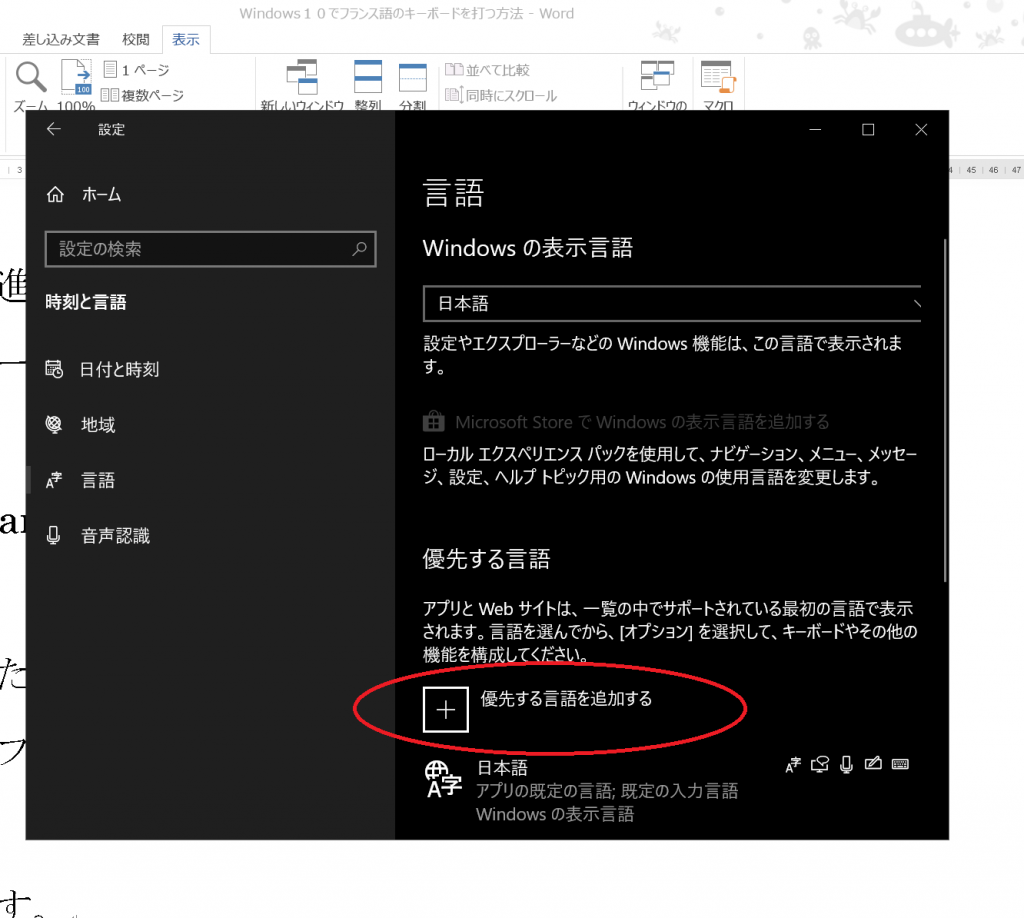
Français (Canada)を選択→次へをクリック→言語パックのインストールにチェックをついているか確認(表示言語として設定するにチェックはしない)→インストールをクリック
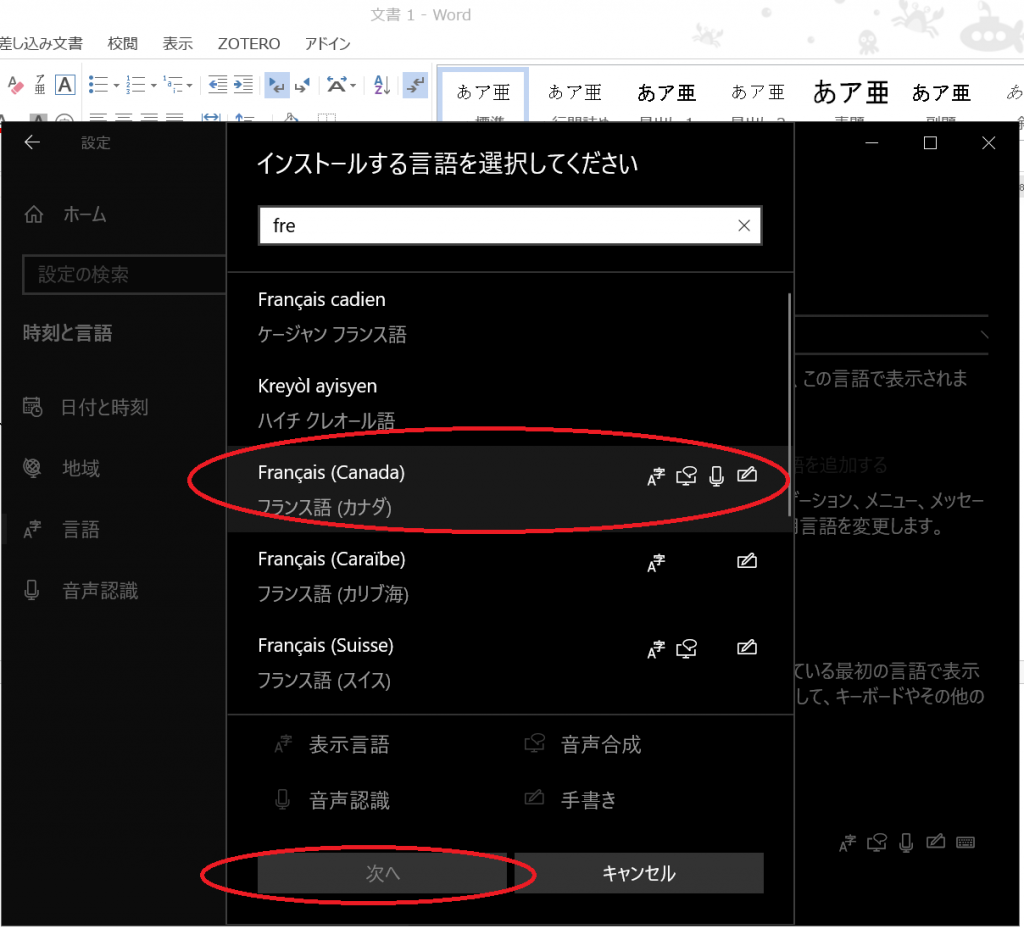
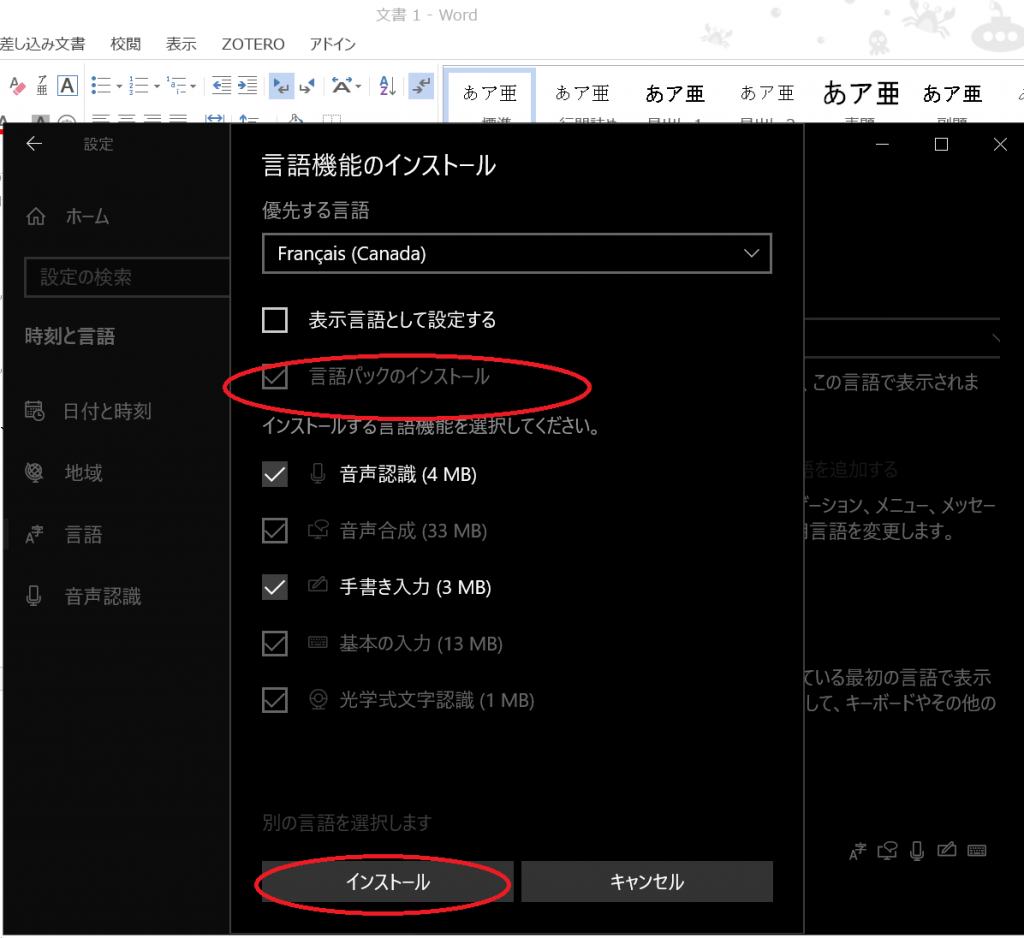
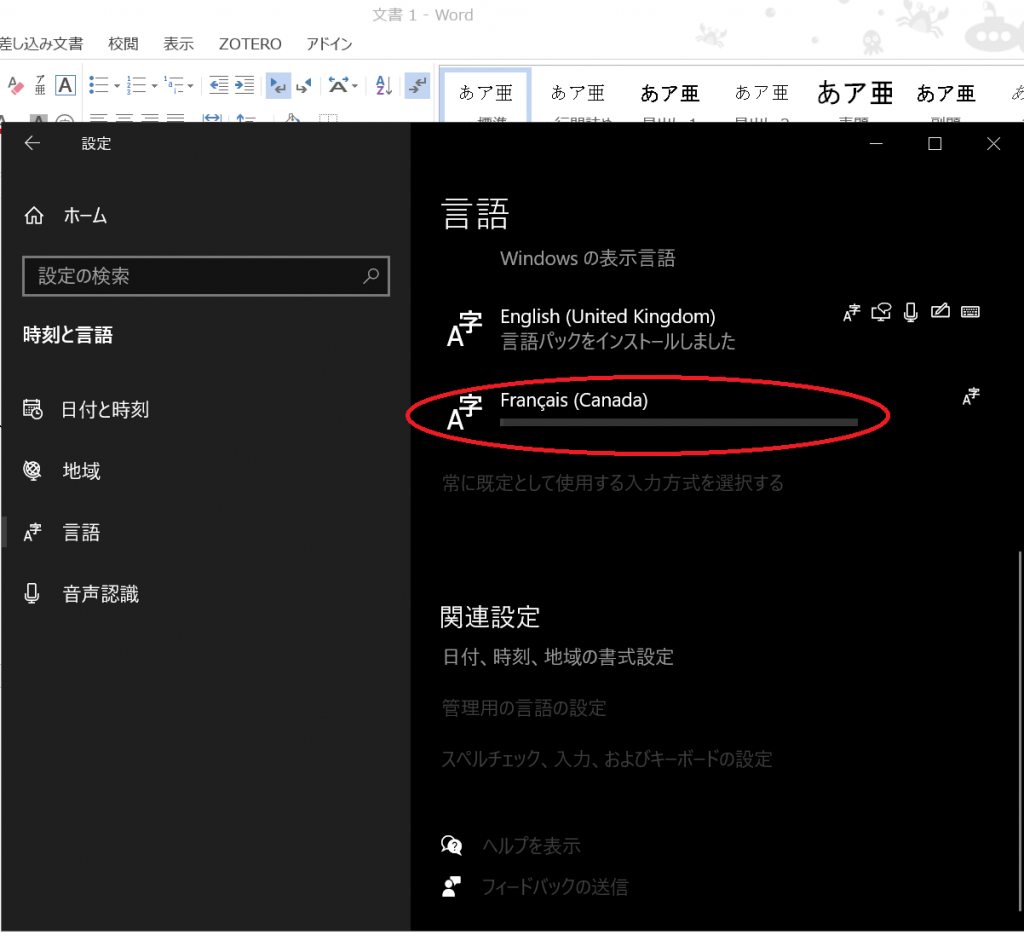
と進めると、フランス語のキーボードの設定のインストールが始まります。
Français (Canada)を選択する理由は、
日本で売られているキーボードの配列とだいたい同じで配列でフランス語を打てるようになるから
です。
Français (France)を選んでしまうと、フランス国内だけで使われている、外国人泣かせのキーボード配列になっちゃいます。
フランス語のアルファベットを打てるようにする
キーボードの左下にあるShiftを押しながら、すぐ近くにあるAltキーを押してみましょう。
画面右下にある現在のキーボード言語を変えることができます。
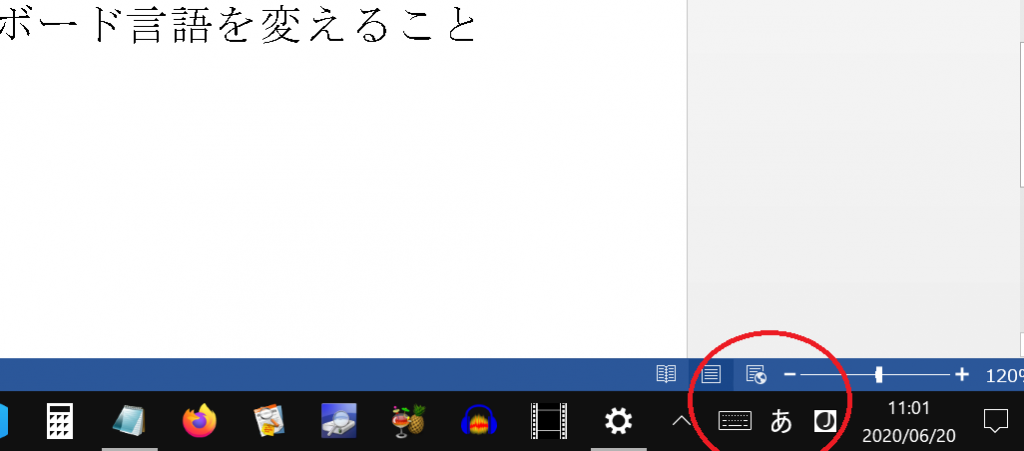
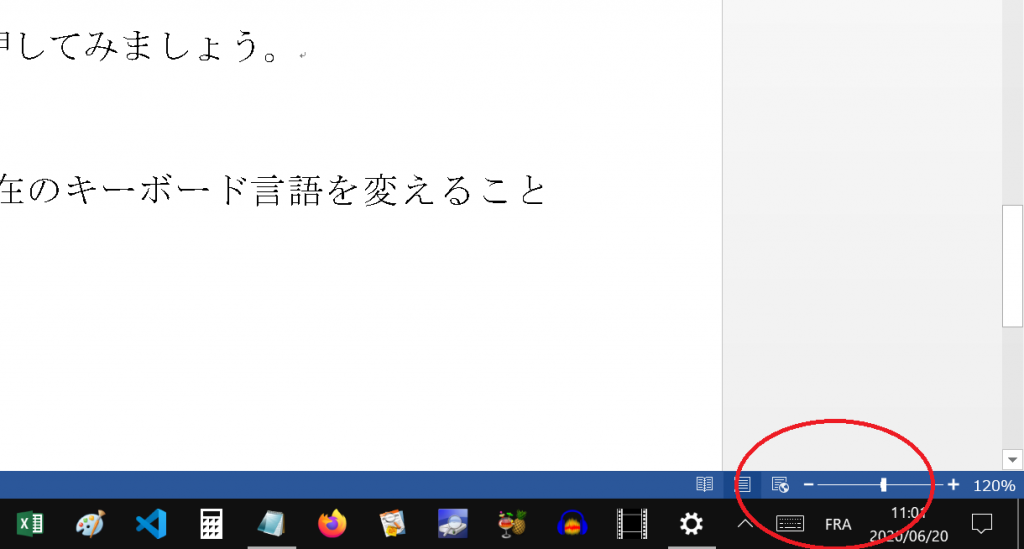
Wordなどで上に数字がでてしまう場合は、再度Altを押すと消えます。
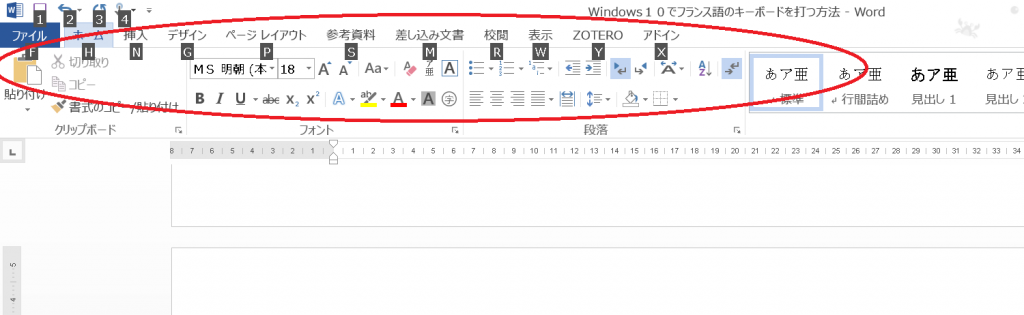
フランス語のアルファベットの打ち方のルール(右Ctrlキーがない場合)
大きいパソコンじゃないと、右Ctrlとかテンキーがありません(僕のノートパソコンもそうです)。
そのためすべて左Ctrlを使った方法を紹介します。
※+と→の意味
+:押しながら
→:それまで押していたキーを放してから(例:@→aならまず@を押す。@を放す。それからaを押す)
à : ]
â : @→a
î : @→i
ï : Shift+@→i
ù : Ctrl+Alt+@→u
û : @→u
è : :(←のキー)
é : /
ê : @→e
ë : Shift+@→e
ô : @→o
ö : Shift+@→o
œ : Shift+Ctrl+&→o
æ : Shift+Ctrl+&→a
ç : [
大文字で打つ場合
→のない場合:Shiftを押しながら各キーを打つ
→のある場合:→の後にShiftを押しながら各キーを打つ(ö : Shift+@→oなら、ö : Shift+@→Shift+oと最後にShiftを押しながらoを押すと大文字が打てます)
その他記号の打ち方
@ : Shift+2
? : Shift+6
& : Shift+7
* : Shift+8
( : Shift+9
) : Shift+0
_ : Shift+-
+ : Shift+=
: : Shift+;(;と:はShiftキーを押しているかいないかの違いということです)
‘ : Shift+,(文を書いて再度同じキーを押すと(’)で閉じます。)
“ : Shift+.(文を書いて再度同じキーを押すと(”)で閉じます。)
Wordでフランス語のカギカッコ « »(二重ギュメ)を打つ方法
画面左下の言語をクリック→フランス語(カナダ)を選択→Shift+.
※« 文を書いて再度Shift+.を押すと括弧が閉じます »
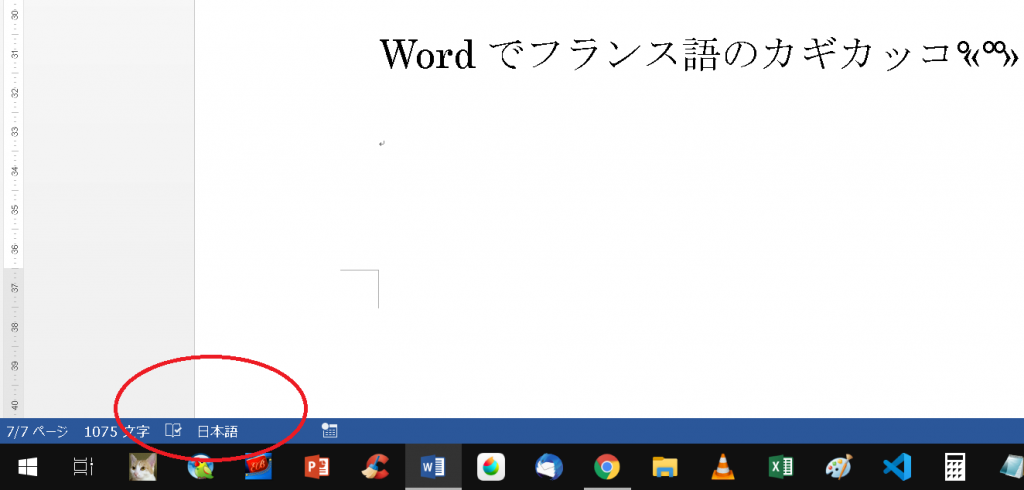
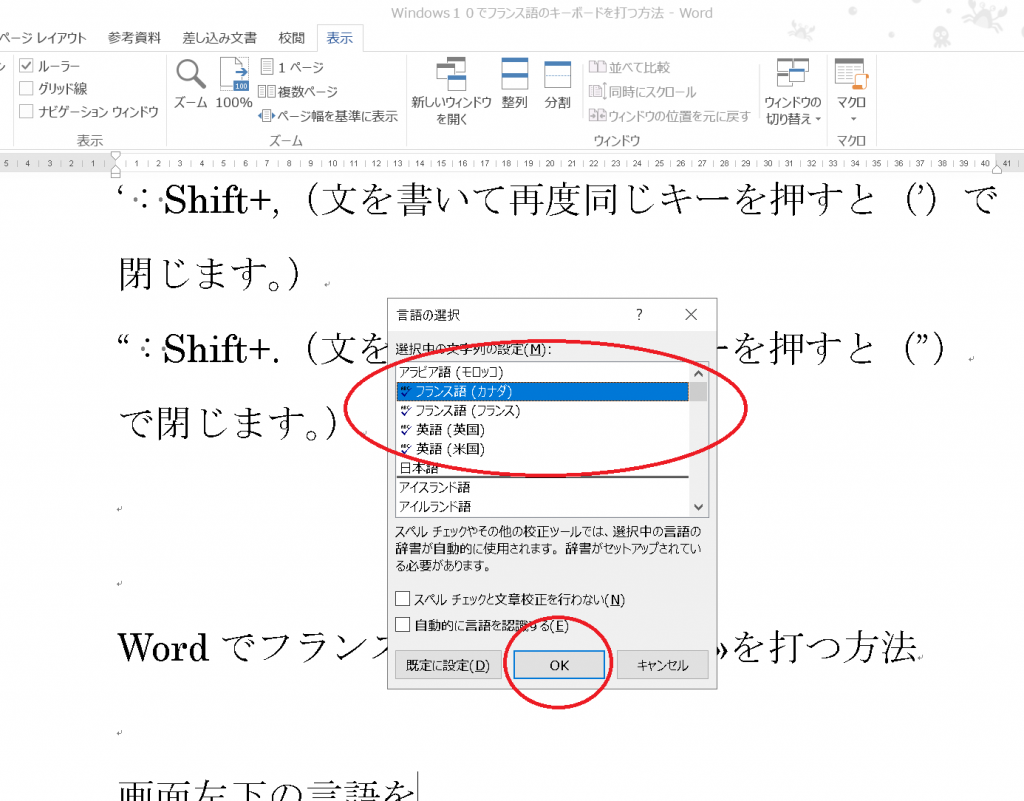
※キーボードによっては多少の誤差があるかもしれません。
フランス語の勉強ならこちらもおすすめです:
- 【この11冊でだいじょうぶ!フランス語学習におすすめな教科書・参考書・テキストのまとめ】
- 【(徹底比較)フランス語の試験はどれを受けるべき?仏検、DALF、DELF、TCF、TEFの概要と3つの比較】
- 【フランス語が話せるようになるためのあと一歩を教えます】
- 【(徹底解説)独学でフランス語を勉強する方法・コツ】
- 【(徹底解説)フランス語会話ができるようになる4ステップの勉強方法】
- 【(徹底解説)フランス語の発音のおすすめ勉強方法】
- 【(徹底解説)フランス語の聞き取り(リスニング)のおすすめ勉強方法】
- 【(徹底解説)フランス語の文法のおすすめ勉強方法】
- 【(徹底解説)フランス語単語の効率的な勉強方法】
- 【(徹底解説)フランス語の読解(リーディング)のおすすめ勉強方法】
- 【(徹底解説)フランス語のライティング(フランス語作文)のおすすめ勉強方法】
- 【(徹底解説)フランス語の綴り(スペル)を覚えるおすすめな2ステップ】
>> ベルリッツ・フランス語(現在無料体験実施中!)









à : [
となっていますが、
à : ]
の間違いではないでしょうか??
ありがとうございます!修正いたしました!!